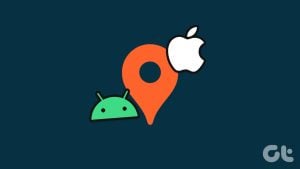점점 더 많은 사람들이 업무용과 개인용으로 별도의 번호를 사용하기로 선택하고 있습니다. 이는 의식적으로 듀얼 SIM 휴대폰을 사용하는 사용자를 의미합니다. 그리고 이를 수용하기 위해 Apple은 사용자에게 하나의 물리적 SIM과 하나의 eSIM을 선택할 수 있는 옵션을 제공합니다. 그러나 eSIM을 설정하는 데 문제가 발생하면 iPhone에 EID 번호가 필요합니다.
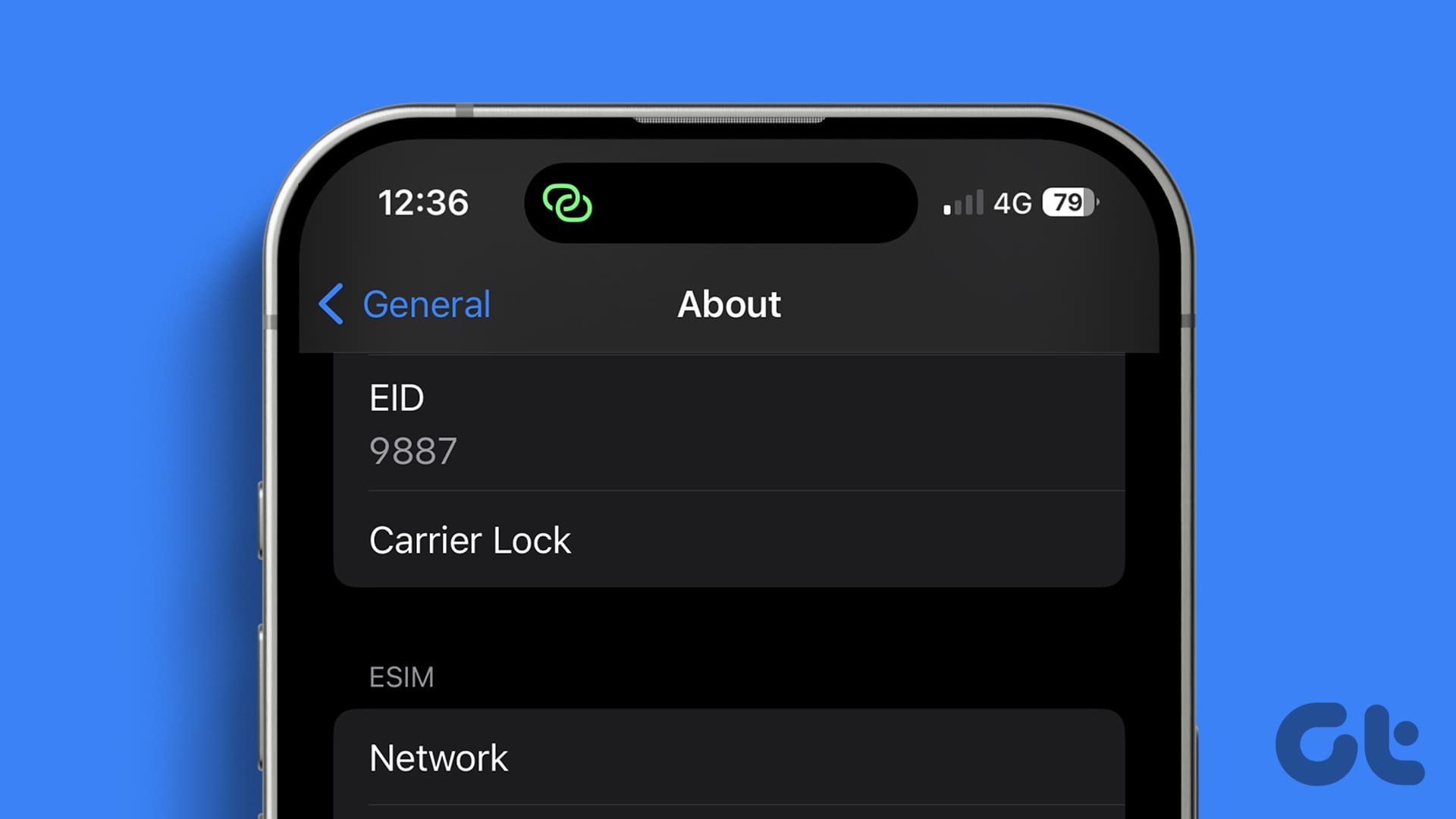
iPhone 14 시리즈 미국 버전에서 SIM 트레이를 제외함으로써 Apple은 이미 미래의 iPhone을 포트리스로 만드는 과정에 있습니다. 이로 인해 iPhone에서 EID 번호의 중요성이 더욱 커집니다. 그런데 EID 번호란 무엇입니까? IMEI 번호와 어떻게 다른가요? 알아 보자.
iPhone의 EID 번호는 무엇입니까
Embedded Identity Document의 약어인 EID 번호는 iPhone에서 사용할 수 있는 eSIM의 일련번호입니다. eSIM을 지원하는 iPhone에 있는 32자리 코드입니다. 장치 고유의 기능으로 eSIM과 관련된 문제를 보고하거나 문제를 해결할 때 사용할 수 있습니다. 이렇게 하면 상대방이 귀하의 기기와 기기에 연결된 eSIM에 대한 세부정보를 얻는 데 도움이 됩니다.
EID 번호는 IMEI와 어떻게 다른가요?
국제 모바일 장비 ID라고도 알려진 IMEI는 모바일 장치 전체에 할당되는 고유 ID 번호입니다. 반면에 EID 번호는 장치의 eSIM에만 할당됩니다. 즉, 전 세계 모든 기기에는 IMEI 번호가 할당되어 있지만 eSIM 기능이 있는 iPhone에서만 EID 번호를 사용할 수 있습니다.
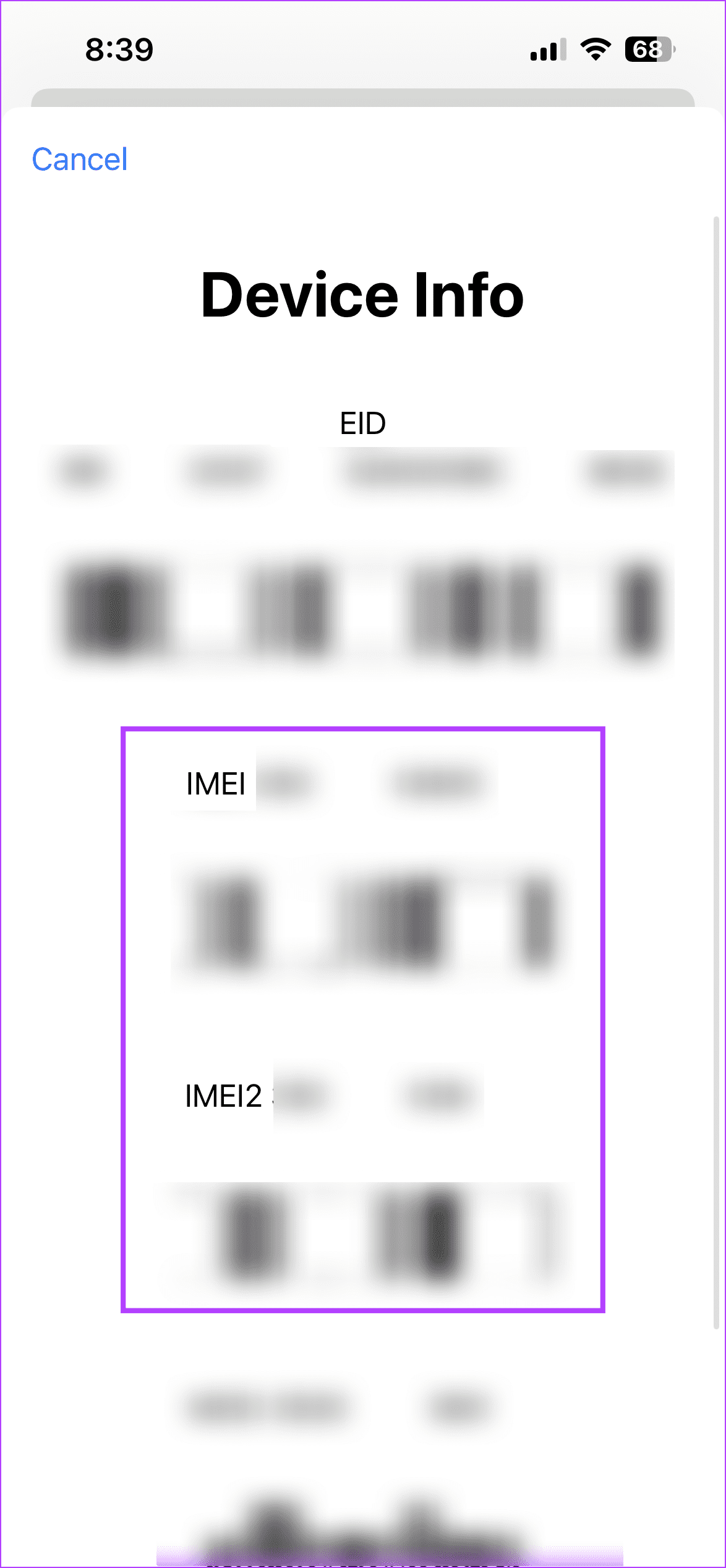
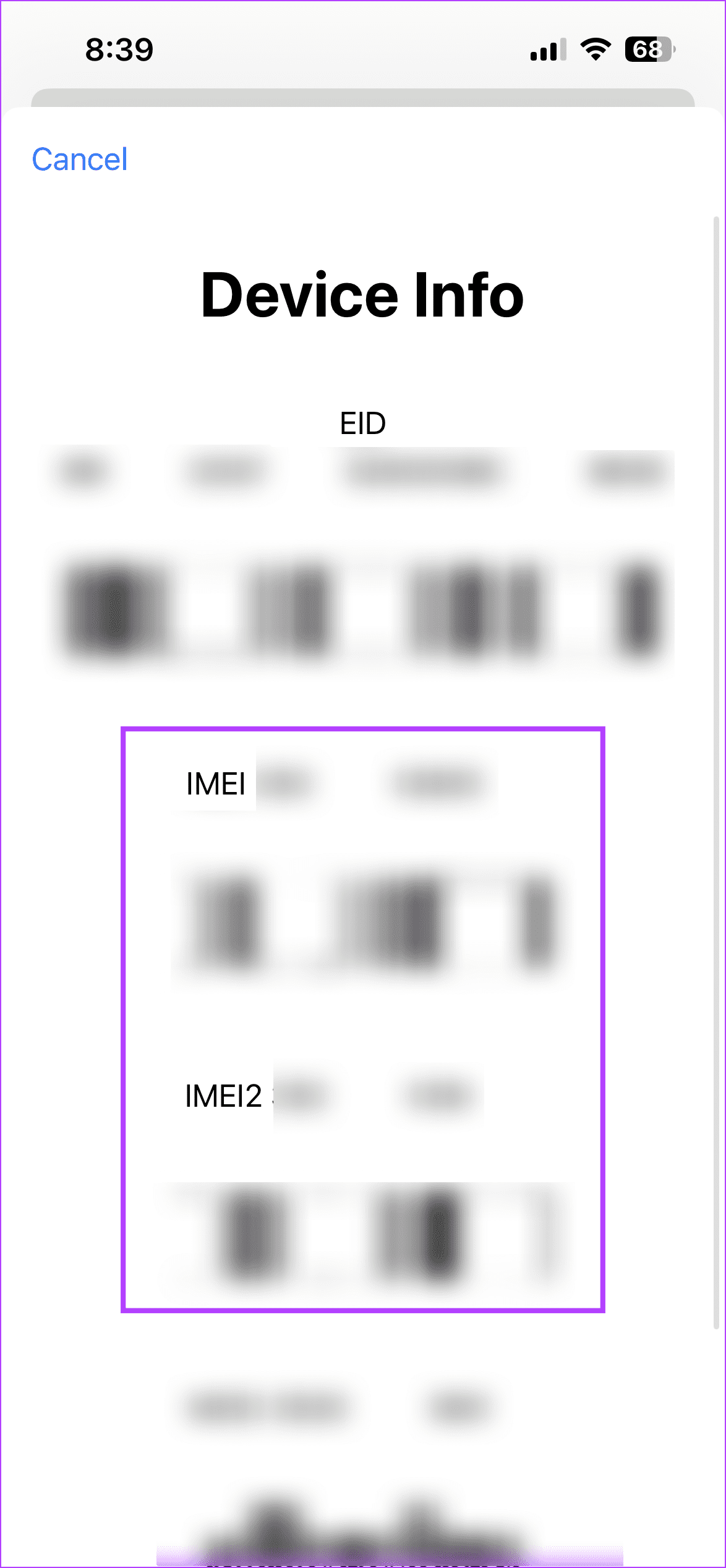
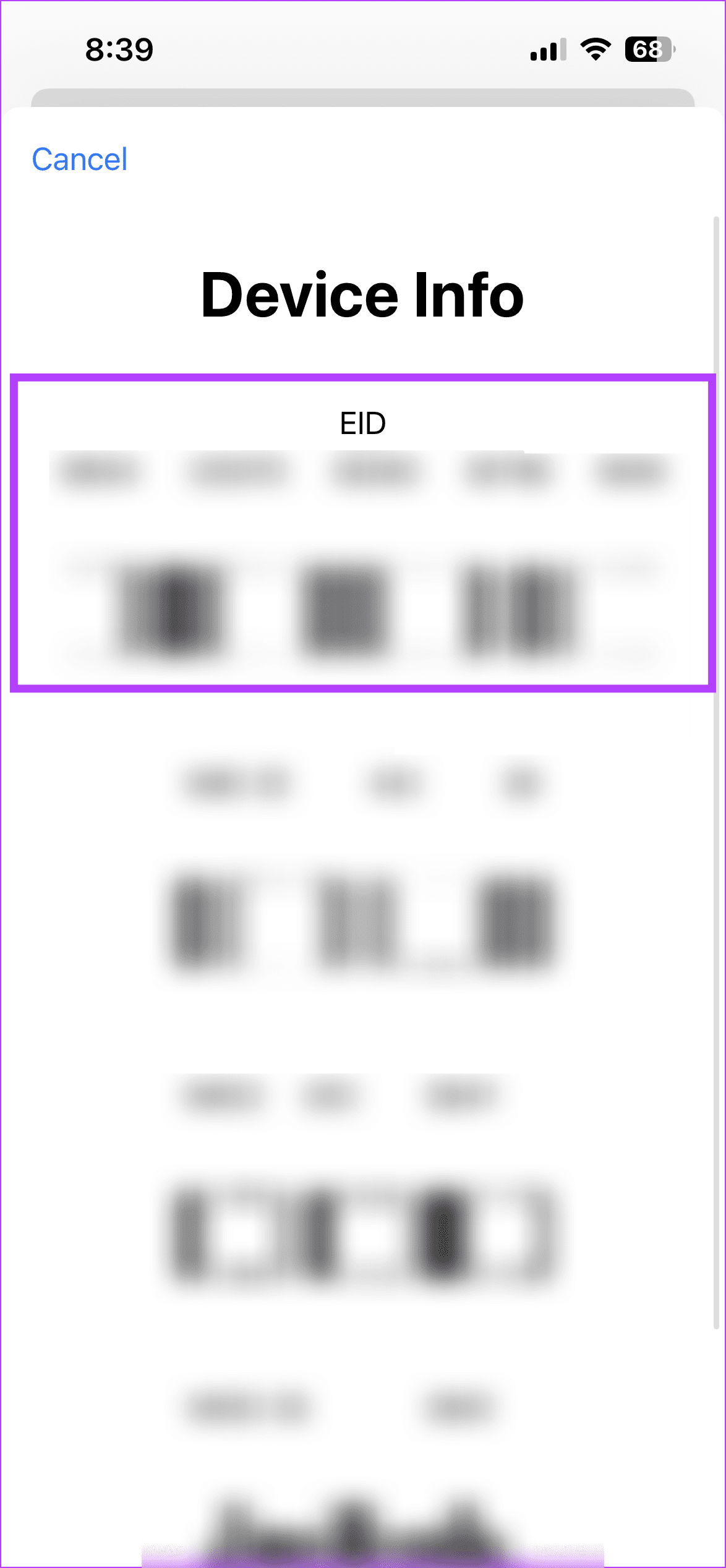
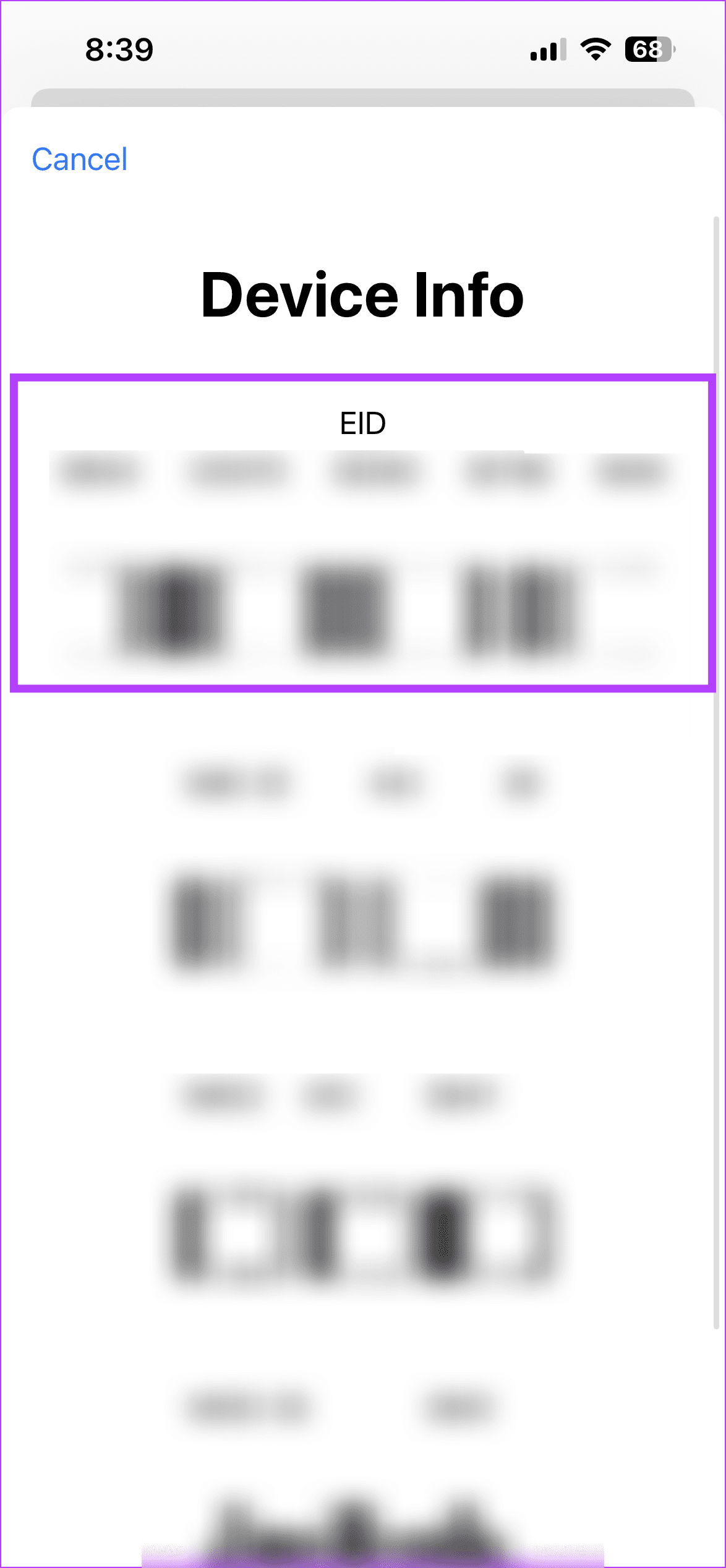
IMEI의 길이는 15자리인 반면 EID 번호의 길이는 32자리입니다. 또한 장치의 IMEI는 모든 장치 세부 정보를 제공합니다. 한편, EID 번호는 기기의 eSIM과 관련된 세부정보를 제공합니다.
iPhone에서 EID 번호를 찾는 방법
이제 iPhone의 EID 번호에 대해 더 많이 알았으니, 기기의 메뉴 옵션과 기타 세부 정보를 사용하여 EID 번호를 찾는 4가지 방법을 살펴보겠습니다.
1. 설정 메뉴 사용
iPhone의 설정 메뉴를 사용하면 Wi-Fi 주소, 기기 펌웨어 세부정보, EID 번호 등의 기기 세부정보를 확인할 수 있습니다. 일단 찾으면 나중에 사용할 수 있도록 번호를 복사하세요. iPhone에서 찾으려면 아래 단계를 따르세요.
1 단계: iPhone에서 설정 앱을 엽니다. 아래로 스크롤하여 일반을 누릅니다.
2 단계: 그런 다음 정보를 탭하세요.
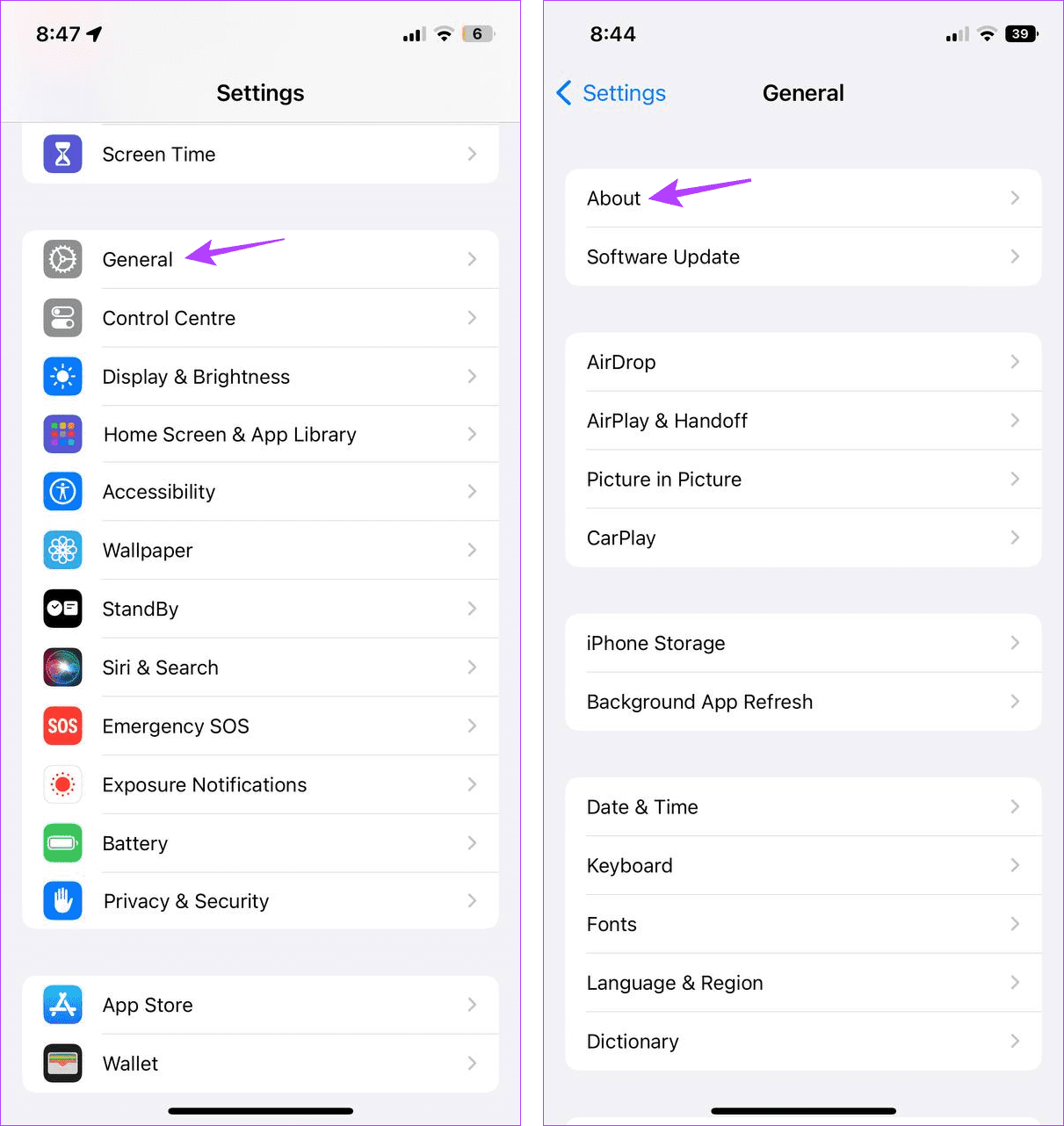
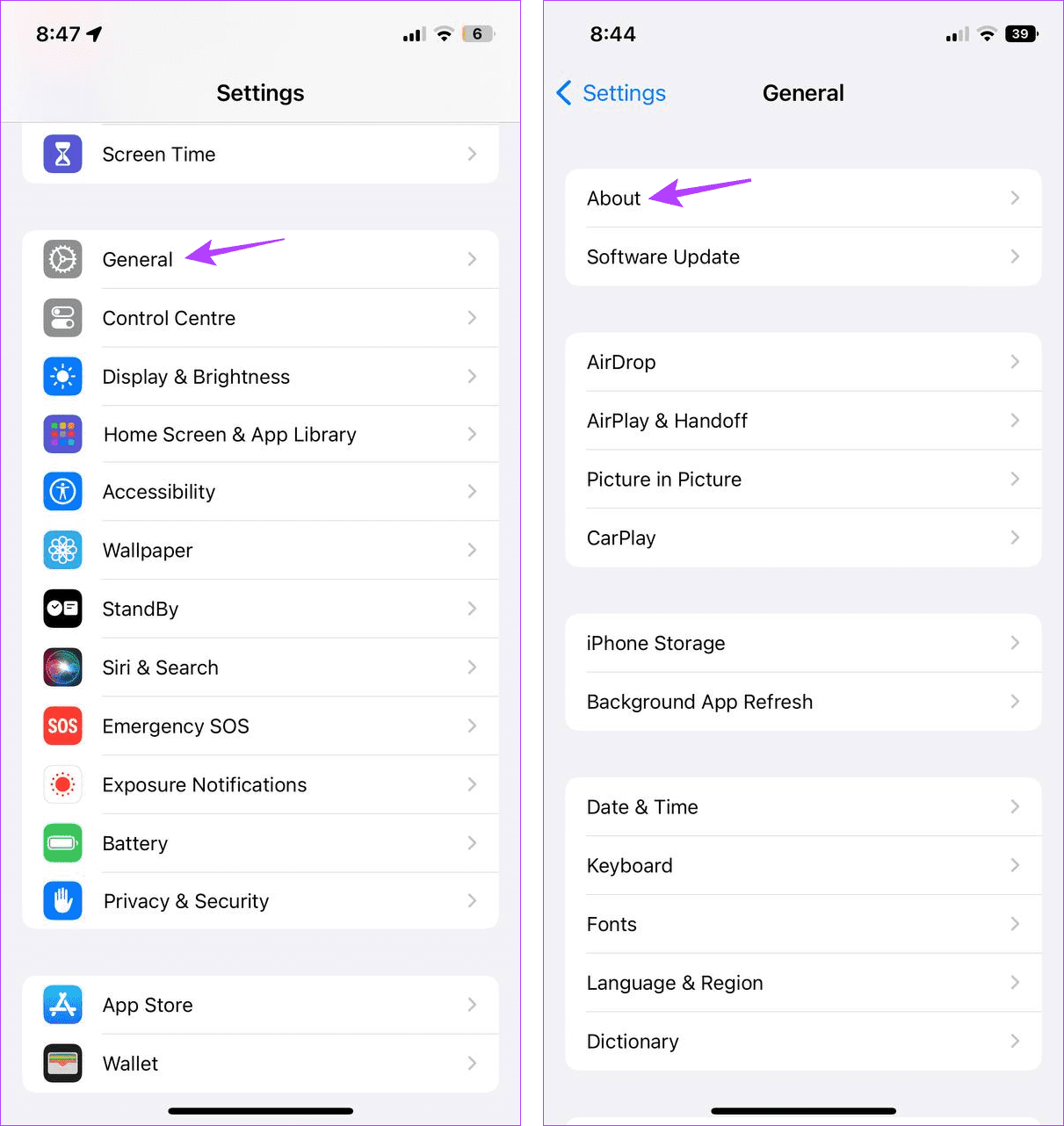
3단계: 이제 아래로 스크롤하여 EID 섹션을 찾으세요.
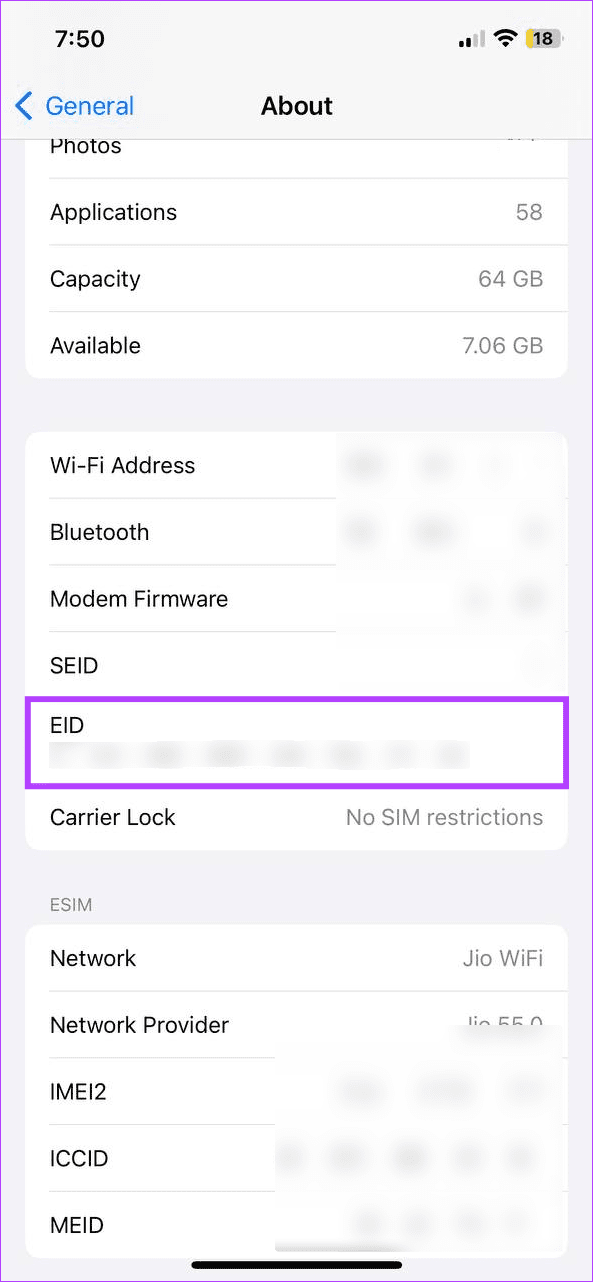
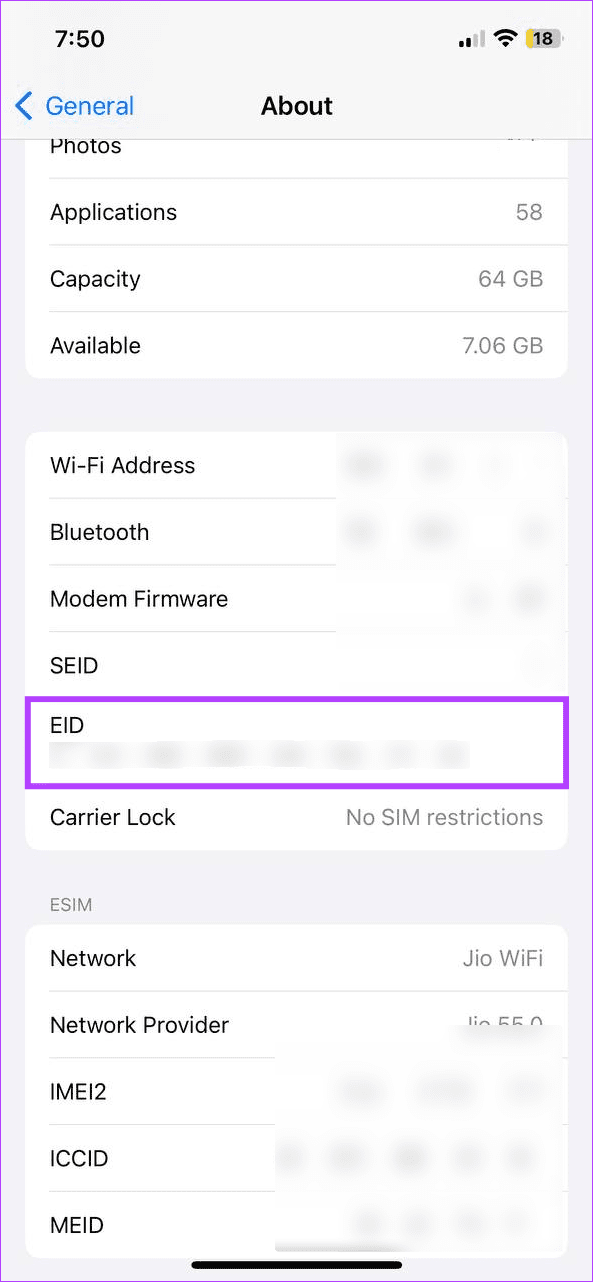
여기에서 iPhone에 할당된 32자리 EID 번호를 찾을 수 있습니다.
2. 전화 앱에서
기기의 EID 세부 정보에 액세스하는 또 다른 방법은 전화 앱을 사용하는 것입니다. 아래 언급된 코드를 다이얼하여 IMEI 코드 및 EID 번호와 같은 장치 정보를 엽니다. 수행 방법은 다음과 같습니다.
1 단계: iPhone에서 전화 앱을 엽니다. 여기 메뉴 옵션에서 키패드를 눌러 다이얼러를 엽니다.
2 단계: 이제 키를 사용하여 *#06#을 누르세요. 그러면 세부정보 페이지가 즉시 열립니다.
3단계: 여기에서 EID 섹션을 확인하세요.
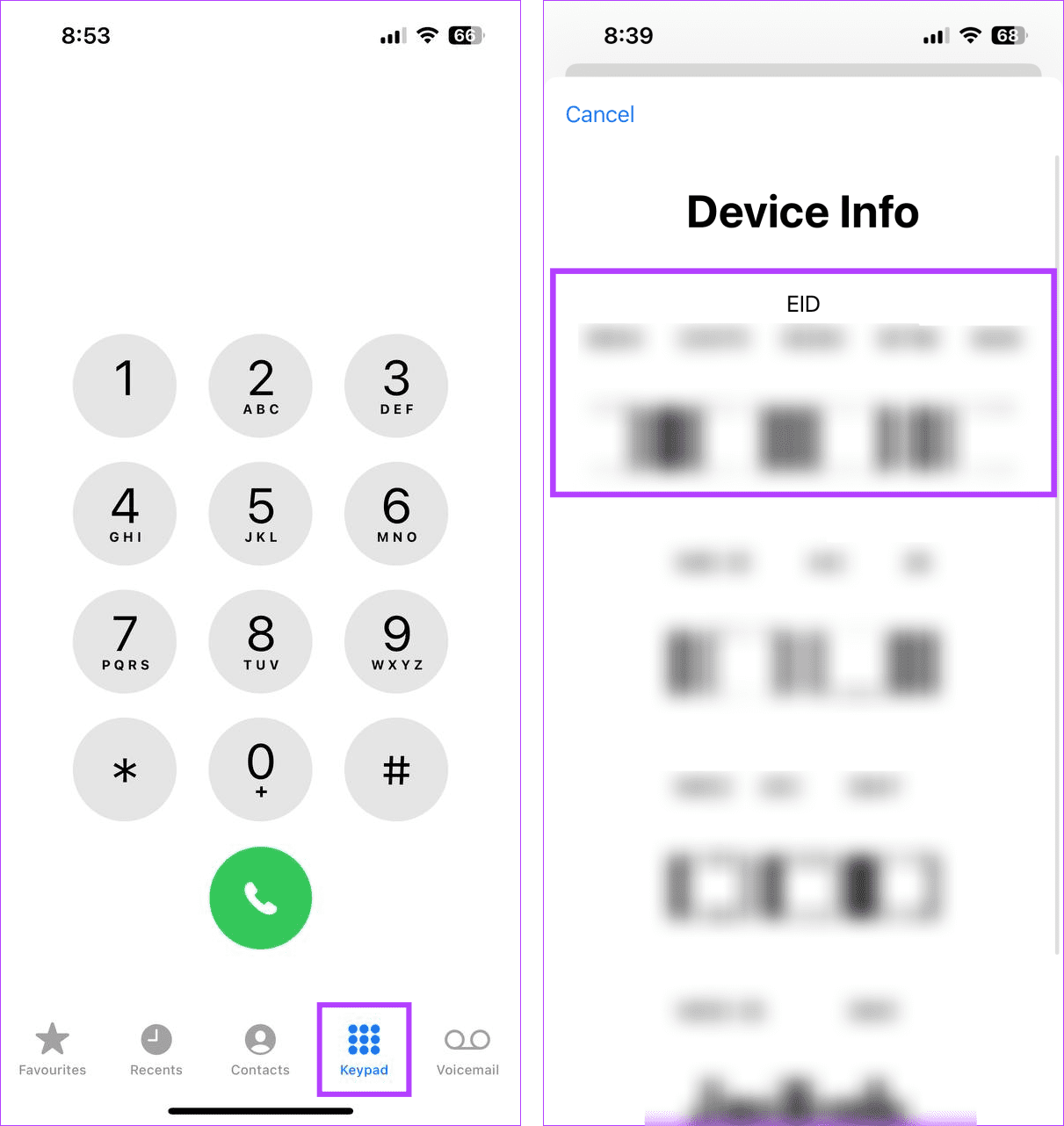
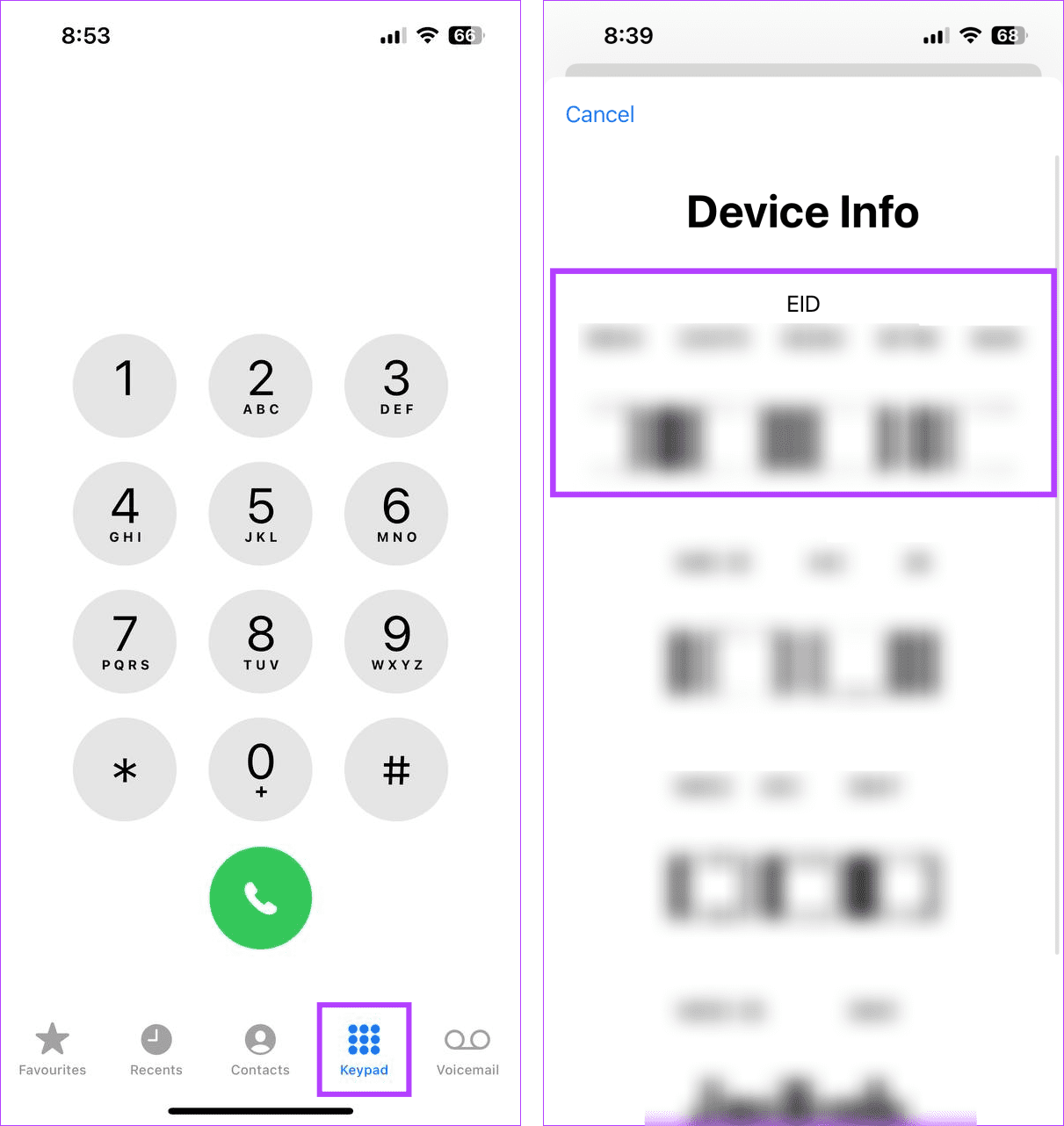
스캐너에 액세스할 수 있으면 연결된 장치에 EID 번호를 스캔할 수도 있습니다. 이렇게 하면 숫자를 수동으로 입력하지 않고도 32자리 EID 번호를 복사할 수 있습니다.
3. 아이폰 박스 사용하기
iPhone 상자에는 기기와 관련된 세부정보가 들어 있습니다. 여기에는 IMEI 번호, 장치 용량 세부 정보, 모델 번호 및 EID 번호가 포함됩니다. 따라서 아직 iPhone 상자를 잡고 있다면 상자 뒷면에 있는 삽화를 확인하세요. 여기 기기 세부정보 바로 아래에서 iPhone의 EID 번호를 찾을 수 있습니다.
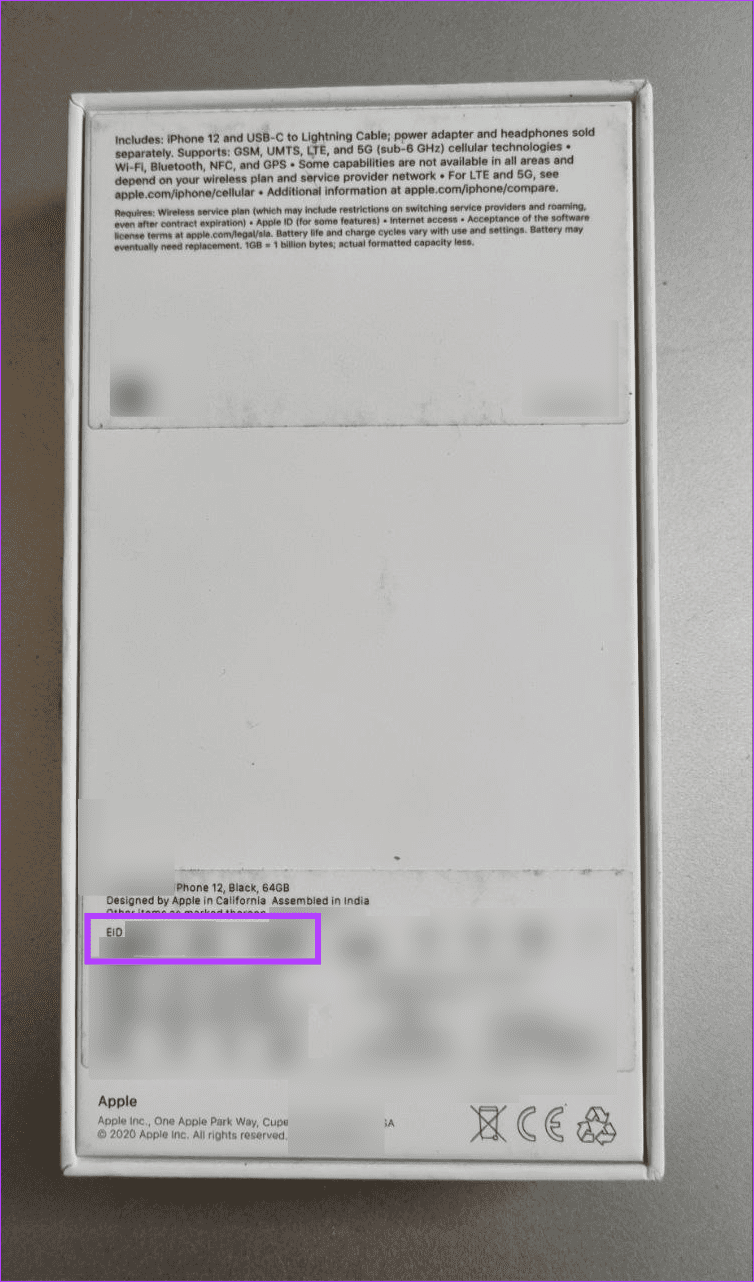
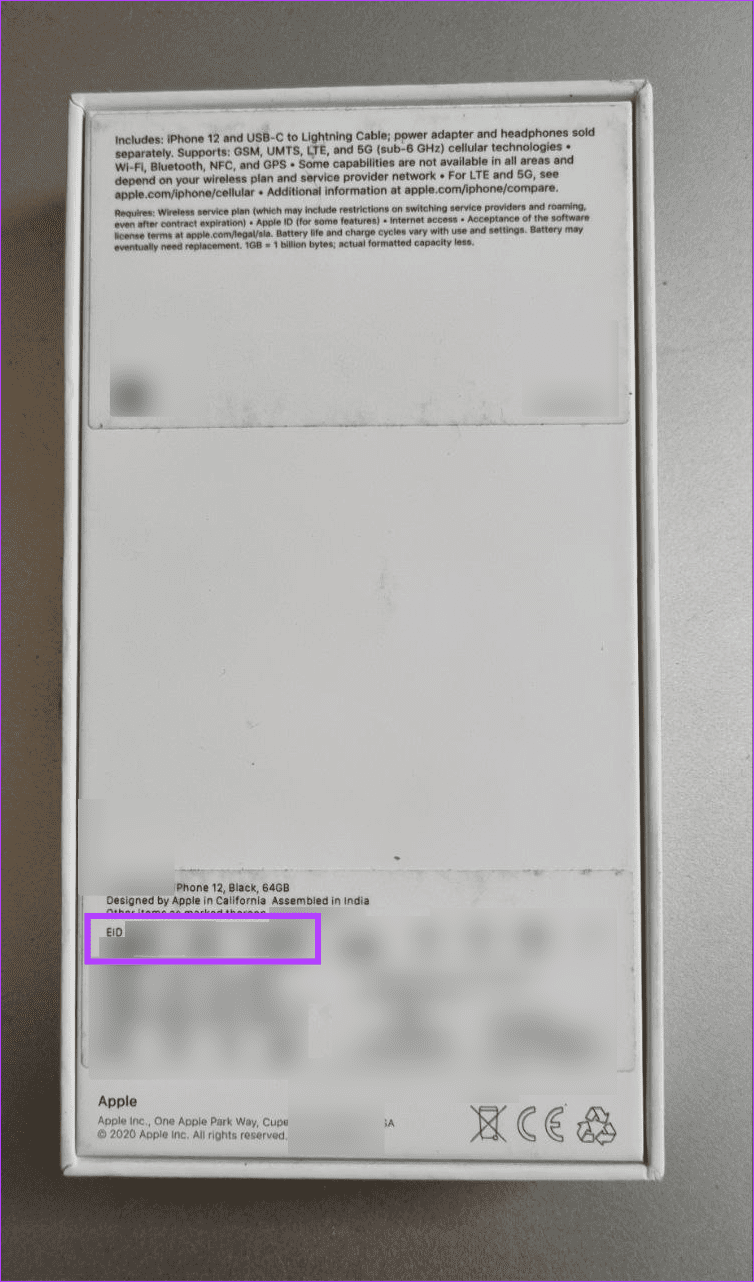
폰트가 너무 작거나 색이 바랜 경우, 스티커 사진을 찍어 모바일에서 확대하시면 됩니다. 다른 상자를 선택하여 해당 장치의 EID 번호를 찾을 수도 있습니다.
4. 구매송장을 통해
Apple 또는 공인 판매자를 통해 iPhone을 직접 구매한 경우 구매 송장을 사용하여 EID 번호와 같은 특정 기기 세부정보를 찾을 수 있습니다. 이는 기기 IMEI 세부정보 또는 기기 모델 세부정보 옆에서 확인할 수 있습니다. 찾은 후에는 보관을 위해 어딘가에 기록하거나 송장 사본을 디지털 방식으로 저장할 수 있습니다.
iPhone에서 EID 번호 찾기에 대한 FAQ
예, Apple 지원에 문의하여 EID 번호를 찾을 수 있습니다. 그러나 신원을 확인하려면 관련 장치 및 계정 세부 정보가 모두 있는지 확인하세요. 더 많은 지원 옵션을 알아보려면 Apple 스토어를 방문하세요.
아니요. 앞서 언급했듯이 EID 번호는 iPhone마다 고유합니다. 즉, 일단 할당되면 iPhone의 EID 번호를 변경할 수 없습니다.
iPhone에서 EID 번호를 확인할 수 없는 경우 먼저 확인란을 선택하거나 가능한 경우 구매 송장을 선택하세요. 그곳에서도 사용할 수 없는 경우 Apple 지원에 문의하여 추가 도움말 옵션을 확인하세요.
iPhone의 EID 번호를 알아보세요
EID 번호는 일반적으로 요구되는 번호는 아니지만 iPhone에서 eSIM을 활성화할 때와 같은 특정 상황에서는 필요할 수 있습니다. 그게 전부입니다. 이 기사가 iPhone의 EID 번호와 찾는 방법을 더 잘 이해하는 데 도움이 되었기를 바랍니다.